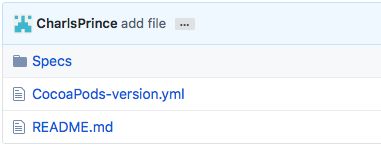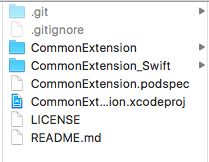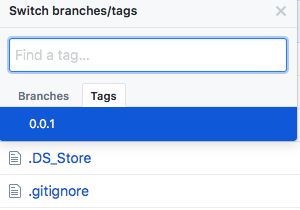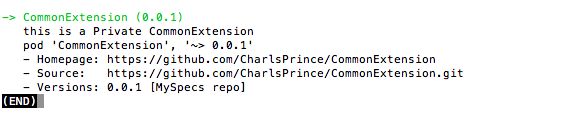相信每个Developer都会在使用Cocoapods这儿第三方库管理工具,虽然有时候pod install的时候会有种想死的感觉o(╯□╰)o,但依然无法阻挡某些程序员去使用它的热情,why?因为它能使你的项目工程看起来更加简洁,更加有条理性,而不至于使自己项目的Vendor文件夹看起来臃肿,而且能减少手动导入静态framework的麻烦,也可以将自己封装好的代码提交到Trunk供自己和别人使用,的确方便。
但有时候我们将代码封装起来后,想要重复利用,又不想push到Trunk(毕竟在又要验证又要被墙什么的,麻烦),这时就需要使用到私有库了,作为小白和英语四级都没过的“程序猿”,在Cocoapods上的确踩了不少的坑,而且Cocoapods官网上面的流程看起来比较官方,只把一些主要的步骤标记出来,根本就没有一个完成的流程,而且全英文,看起来有点吃力(毕竟我是中国人O(∩_∩)O~)
那么我们就不扯远了,什么是私有库?
私有库及公有库理解
在我看来,私有库就是自己封装的Code放到不开源的代码仓库,而GitHub就是一个管理开源Code的代码仓库,相信很多同学都是通过在GitHub上开源自己封装好的组件的,毕竟有好东西要学会分享✧(≖ ◡ ≖✿)嘿嘿
Cocoapods的原理及目录结构
Cocoapods一共分成两块,就是Cocoapods和Specs,Specs是一个目录容器,将所有的第三方的podspec存放在这里,而podspec就相当于是这个库的介绍文件,里面包含了库的名字、版本、下载地址等信息
注意项
- ~/.cocoapods/repos/master
开源第三方库管理podspec的地方,这个文件夹是在使用Cocoapods的时候自动从Specs上clone到本地的
基本目录结构:
repos->master->Specs->[Name]->[Version]->[Name].podspec
这个就是共有的第三方的目录,我们要做私有库,可以模仿共有库的目录结构,建立一个自己的Spec私有仓库来维护,以后我们要维护的东西基本就两样:
1. 私有的Specs目录
2. 我们要上传的库
步骤
一、创建私有的Specs目录
在远端(GitHub\其他代码管理服务器,因为我使用的是GitHub,所以下文说到的远端都是指GitHub)建一个仓库,命名为MySpecs,将仓库clone到本地(可以是桌面或指定文件夹下),将共有的Cocoapods-version.yml文件拷贝到里面,并创建一个命名为“Specs”的文件夹(在文件夹里面随意的文件,只要不是空文件夹就行了,因为如果是空文件夹的话在push到远端的时候会被忽略),然后推送到远端,就这样,远端的Specs仓库已经创建完成了,这时本地和远端都会有了两个同步的库,如图:
二、将远端的私有Specs仓库clone到本地.cocoapods目录下
在终端运行:
$ pod repo add MySpecs https://github.com/CharlsPrince/MySpecs.git
MySpecs 指的是仓库的名字,后面的路径就是仓库在远端的路径,这个是根据每个人远端仓库的路径而定的,将路径改成你的远端路径就行了
三、创建一个podspec文件
cd到工程文件目录下 ,在终端执行命令:
$ pod spec create CommonExtension https://github.com/CharlsPrince/CommonExtension.git
CommonExtension 指的是这个podspec文件的名字,后面的路径就是这个工程在远端的路径,当然,如果要实现这一步,你需要先将你的工程push到远端,至于怎么push,这里就不详细介绍了,因为如果你使用不同的代码管理服务器方法也不尽相同,执行完了以后你会发现在当前的这个工程文件目录下回出现一个叫CommonExtension.podspec的文件
用sublime打开这个文件,没有sublime的也可以使用系统自带的文本编辑器打开,只不过用sublime打开可以将编辑语言改成Ruby,这样这些文本就会高亮显示了,编辑podspec里面的信息:
s.name = "xxxx" #库的名字
s.version = "0.0.1" #版本号,当私有库需要更新的时候只要修改这个值,自行维护
s.summay = "xxxxxx" #库的简介,pod search 显示在上面的介绍
s.description = "xxxxxxxx" #库的详细描述
s.homepage = "https://xxxx" #主页地址,pod search 会显示,一般填写仓库的地址就行了
s.license = "MIT" #开源协议,项目文件目录下需要有一个MIT开源协议文件
s.author = { "name" => "[email protected]" } #作者名字、邮箱
s.platform = :ios, "7.0" #库最低支持的系统版本
s.source = { :git => "https://github.com/CharlsPrince/CommonExtension.git", :tag => "#{s.version}" } #资源地址,pod install 的时候会根据这个地址去下载你的想要库,以及下载的版本,必须要跟s.version一致。
s.source_files = "xxxx" #这个很重要,指定资源文件,前缀就是.podspec文件当前路径,只用写之后的路径,如Class/*是指Class文件夹下的所有文件,但不包括子文件夹里面的文件、Class/**/*是指包含所有Class文件夹下的文件,包括子文件、Class/**/*.{h,m}是指包含所有Class文件夹下的后缀为.h或.m的文件,当然也可以指定文件。
s.requires_arc = true #是否支持arc
>>>>>以下是可选描述<<<<<
#s.resource = "icon.png" #资源文件,包括图片和xib文件
# s.dependency "JSONKit", "~> 1.4" #需要依赖的三方库
#s.framework = "SomeFramework" #需要依赖的框架
#s.public_header_files = '' #公开的头文件,如果不没公开,用户在用的时候可能引不到响应的头文件
s.subspec 'subFolder' do |ss|
ss.source_files = 'Class/xxx/**/*.{h,m}'
ss.public_header_files = "Class/xxx/**/*.{h}"
end #这个是子依赖库,因为如果我们只是用s.source_files来指定文件,那么用户在pod下来之后所有的文件都在同一个目录下,没有子文件夹,如果想要分下类,用s.subspec,每一个subspec可以分一个子文件夹,但是记得一定要将.h文件通过ss.public_header_files公开,不然有可能会找不到头文件。
当然还有一些其他的,详细介绍可以去Cocoapods看看或可以看看AFNetworking的podspec,他们写得很正规和简洁。
四、验证podspec合法性
如果终端是在项目的当前目录下就直接执行一下命令,否则你需要cd到你要验证的.podspec的文件目录下:
$ pod lib lint
或
$ pod spec lint
注意项
- pod lib lint 所编译的源代码是来自于podspec所在目录而不是source所指定git地址
- pod spec lint 会联网校验,通过source中的git地址获取源代码,同时还会校验git地址上是否有对应version字段的tag
- 执行完,如果有错就根据错误修改podspec文件,通过则继续
- 基本通过的话你就直接可以使用这个库了,可以创建一个工程试验一下,在这个新建个工程里面新建一个Podfile文件并输入
pod '[Name]', :podspec => '/Users/xxxx/Desktop/xxx/xxx.podspec'
注:[Name]为pod spec中的s.name,必须一致,后面的路径为本地pod spec文件的路径。
- 然后cd到这个Podfile的目录下执行
pod install
或
pod install --no-repo-update
第二条命令是不更新官方Specs至本地,速度要比第一条快,没有必要每次都更新官方的Specs,这会使人崩溃。
不出意外的话打开你这个工程,你会发现工程已经引入这个库了
五、向Specs远端提交.podspec文件
cd到你的.podspec文件目录下
验证通过后,给当前代码打上tag,建议tag和版本号一致,并push到远端(官网的tag是不能向下修改的),这时候打开你的远端,你会发现出现了你提交的tag
$ git tag "0.0.1"
$ git push origin --tags
将tag推送到远端以后,向自己的私有库提交podspec文件:
$ pod repo push MySpecs [name].podspec
如果提交成功,去~/.cocoapods/repos/MySpecs文件夹下就能找到你创建的私有库了,当然,只是podspec文件哦,因为~/.cocoapods/repos/只是用来保存podspec文件的嘛
到这,你的私有库就已经创建完成了
问题小结
1、执行pod lib create (组件库) 出错
提示错误:rubygems/core_ext/kernel_require.rb:120:in `require': cannot load such file -- colored2
(LoadError)
解决办法:
输入上面提示的colored2的两条gem命令即可解决问题
sudo gem install colored2
sudo gem update --system
2、添加组件库到私有spec repo仓库后 执行 pod search搜索不到。
方法一:
先确认你本地仓库上面确实有你新创建的组件库,这时候可以先删除search缓存文件
rm ~/Library/Caches/CocoaPods/search_index.json,删除后从新执行pod search ***
方法二:
1.切换到某个项目(含有podfile文件)下
2.执行pod update(提示不能更新)
3.尝试 pod repo update —verbose获取详细信息,我记得是提示我删除一个 index.lock文件,
4.删除后从新 执行 pod repo update —verbose 会更新本地私有库和master仓库
5.执行pod search *** 创建search索引,可以搜到
3、提交本地podspec到Specs仓库的时候出错,提示repo 文件夹下的spec repo is not clean
方法一: cd到spec repo 文件夹下,执行 git clean -f
方法二:cd到spec repo 文件夹下,执行 git stash
方法三: 删除spec repo 下的Specs仓库,我这里的是“MySpecs”,然后重新从git上将私有仓库clone下来:
pod repo add MySpecs https://github.com/CharlsPrince/MySpecs.git
注意:
- 每次提交本地podspec到Specs仓库都要将Specs提交到git远程服务器,确保本地仓库与远程仓库同步
六、查询私有库并使用
不出意外,这个时候,你去终端pod search 你的三方库名字,就能搜到(如果你的名字和官方Specs里面的某个三方库名字一样的话将会搜不到),使用的时候在Podfile中加入两个Specs源即:
官方源:
source 'https://github.com/CocoaPods/Specs.git'
私有源:
source 'https://github.com/CharlsPrince/CommonExtension.git' #即你的私有源仓库地址
当然,你也可以指定地址
pod 'xxxx', :git =>'https://github.com/CharlsPrince/CommonExtension.git'
或
pod 'xxx', :podspec => 'xxxx.podspec'
看到这个界面是不是有点小激动?之前弄的时候踩了不少坑,希望大家不要像我一样踩坑了!!!花了差不多一个下午时间才整理出来,希望能帮到同学们,谢谢,喜欢的点个。